Meine Befehle
Kunden haben über ihr Konto Zugriff auf alle ihre Bestellungen. Bestellungen können eingesehen, gefiltert, verfolgt und als neue Bestellungen erneut aufgegeben werden. Je nach Status der Bestellung können Kunden ihre Bestellungen, Rechnungen, Sendungen und Rückerstattungsdatensätze drucken.
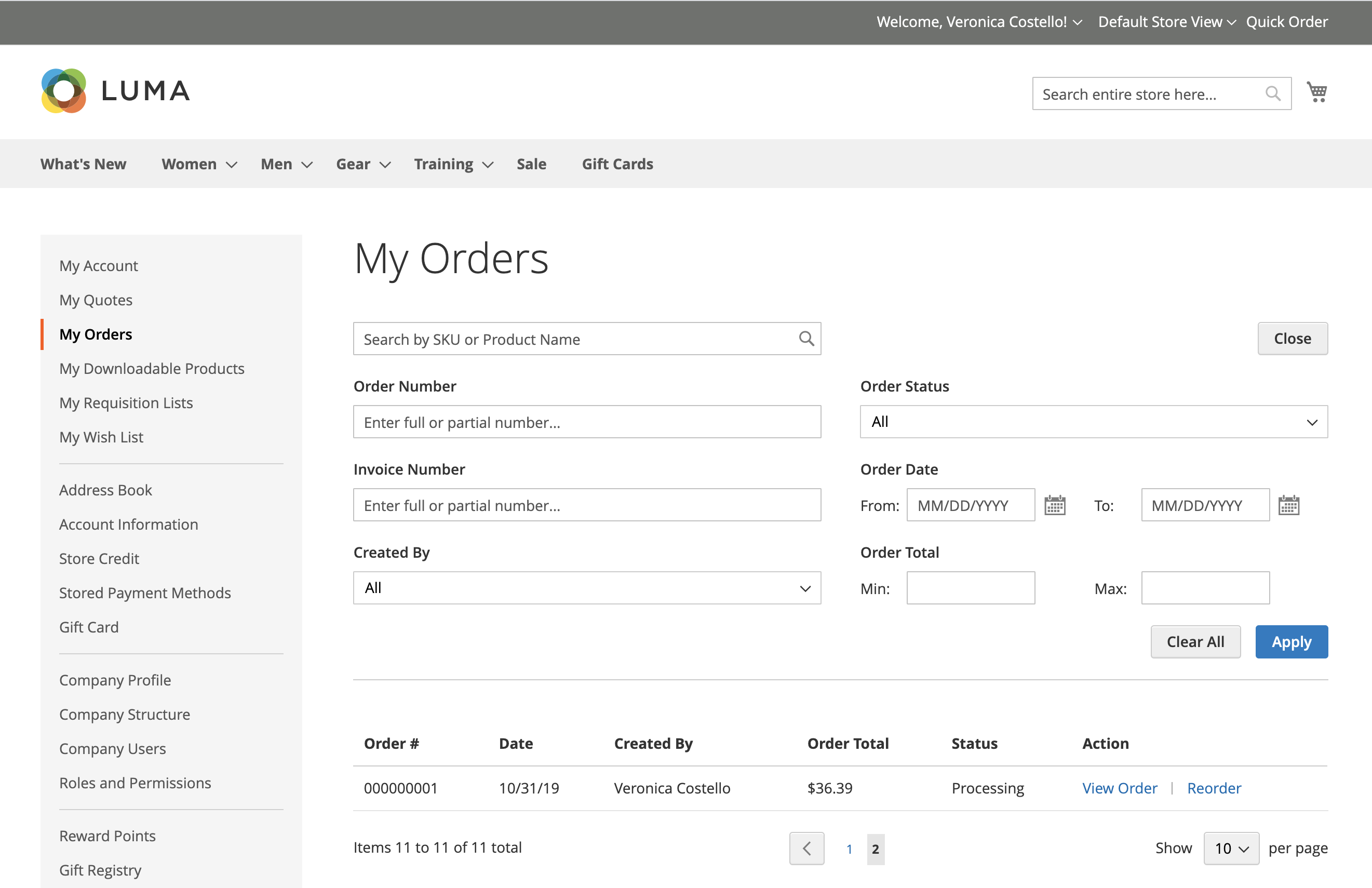 Meine Bestellungen
Meine Bestellungen
Bestellungen filtern
Ihre anfänglichen Meine Bestellungen Ergebnisse enthalten auch übereinstimmende Bestellungen von untergeordneten Nutzern aus allen Websites innerhalb der Handelsinstanz. Verwenden Sie Bestellungsfilter, um schnell Datensätze innerhalb der Ergebnisse zu finden. Um die Filteroptionen anzuzeigen, klicken Sie auf Filter. Klicken Sie auf Schließen, um die Filter auszublenden.
| Filter | Beschreibung |
|---|---|
| SKU oder Produktname | Geben Sie entweder eine SKU oder einen Produktnamen ein. |
| Bestellnummer | Kann entweder eine vollständige oder teilweise Bestellnummer sein. |
| Status der Bestellung | Wählen Sie einen Wert aus dem Dropdown-Menü, um nach Status zu filtern. |
| Rechnungsnummer | Geben Sie entweder eine vollständige oder eine unvollständige Rechnungsnummer ein. |
| Bestelldatum | Stellen Sie ein oder beide Datumsfelder ein, um nach dem Bestelldatum zu filtern. |
| Erstellt von | Filtern Sie Firmenbestellungen nach dem Ersteller der Bestellung. |
| Bestellungssumme | Legen Sie Minimal-, Maximal- oder beide Werte fest, um nach der Bestellungssumme zu filtern. |
Ansicht einer Bestellung
Suchen Sie die Bestellung in der Liste und klicken Sie auf Bestellung anzeigen. Führen Sie in der geöffneten Bestellung einen der folgenden Schritte aus:
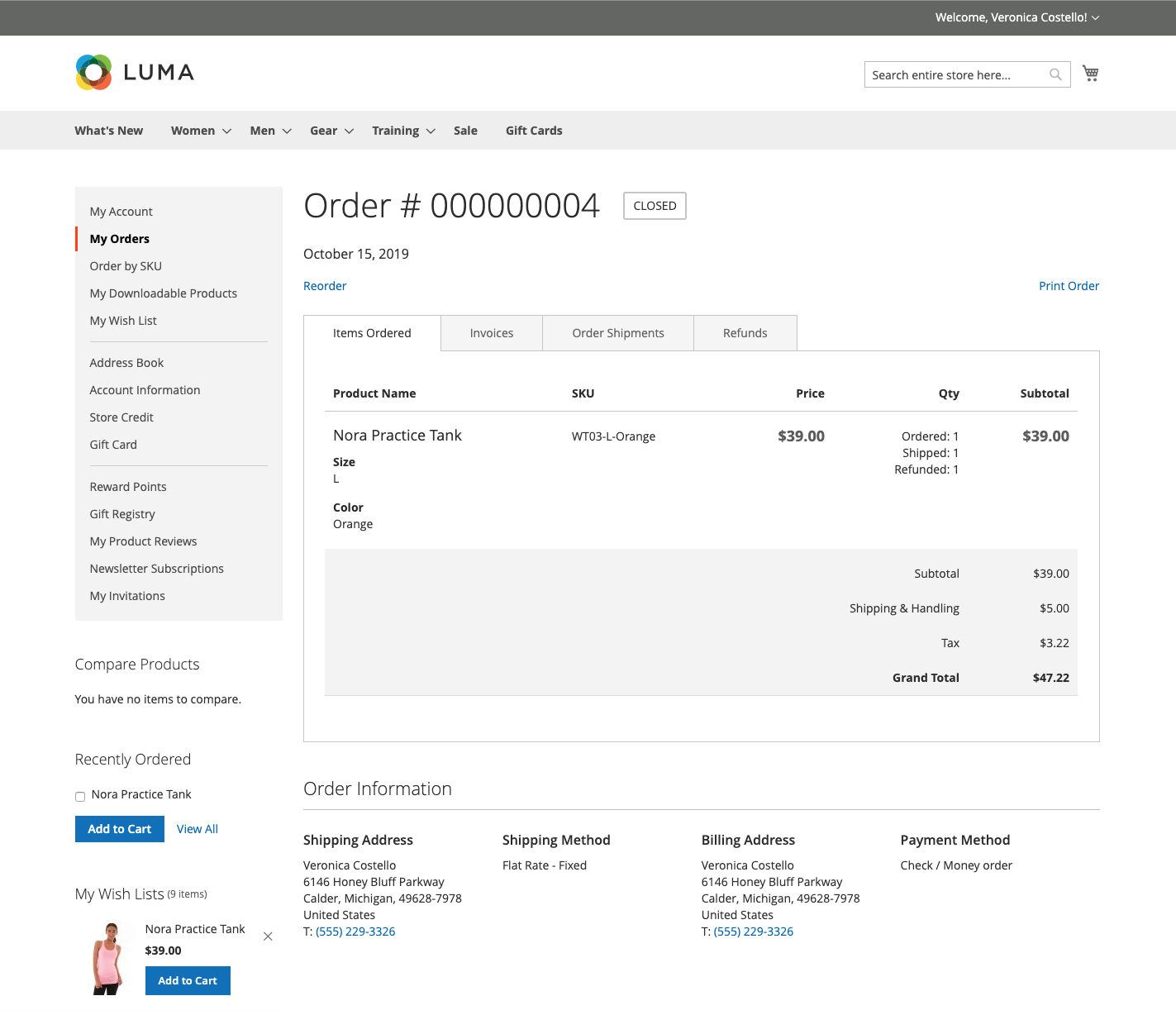 Bestellung anzeigen
Bestellung anzeigen
Neu bestellen
-
Um eine neue Bestellung zu erstellen, die ein Duplikat der aktuellen Bestellung ist, klicken Sie auf Neu bestellen.
-
Wenn der Warenkorb mit den Artikeln der Bestellung erscheint, können Sie entweder weiter einkaufen oder zur Kasse gehen.
Kürzlich bestellte Produkte
Der Block Kürzliche Bestellungen wird in der Seitenleiste und auf der Seite Mein Konto für eingeloggte Kunden angezeigt. Der Block Kürzlich bestellt erscheint, nachdem Sie eine Bestellung aufgegeben haben. Er zeigt fünf Produkte der letzten Bestellung an.
Der Kunde kann Produkte erneut in den Warenkorb legen, indem er sie auswählt und auf In den Warenkorb legen klickt. Er kann sich auch die letzte Bestellung ansehen, indem er auf Alles anzeigen klickt, wodurch er zur Seite Mein Konto und zum Block Aktuelle Bestellungen weitergeleitet wird.
Bestellung drucken
-
Klicken Sie auf Bestellung drucken.
-
Befolgen Sie die Anweisungen im Dialogfeld Drucken, um den Druckvorgang abzuschließen.
Rechnungen drucken
-
Klicken Sie auf der Registerkarte Rechnungen auf einen der folgenden Punkte:
-
Alle Rechnungen drucken
-
Rechnung drucken
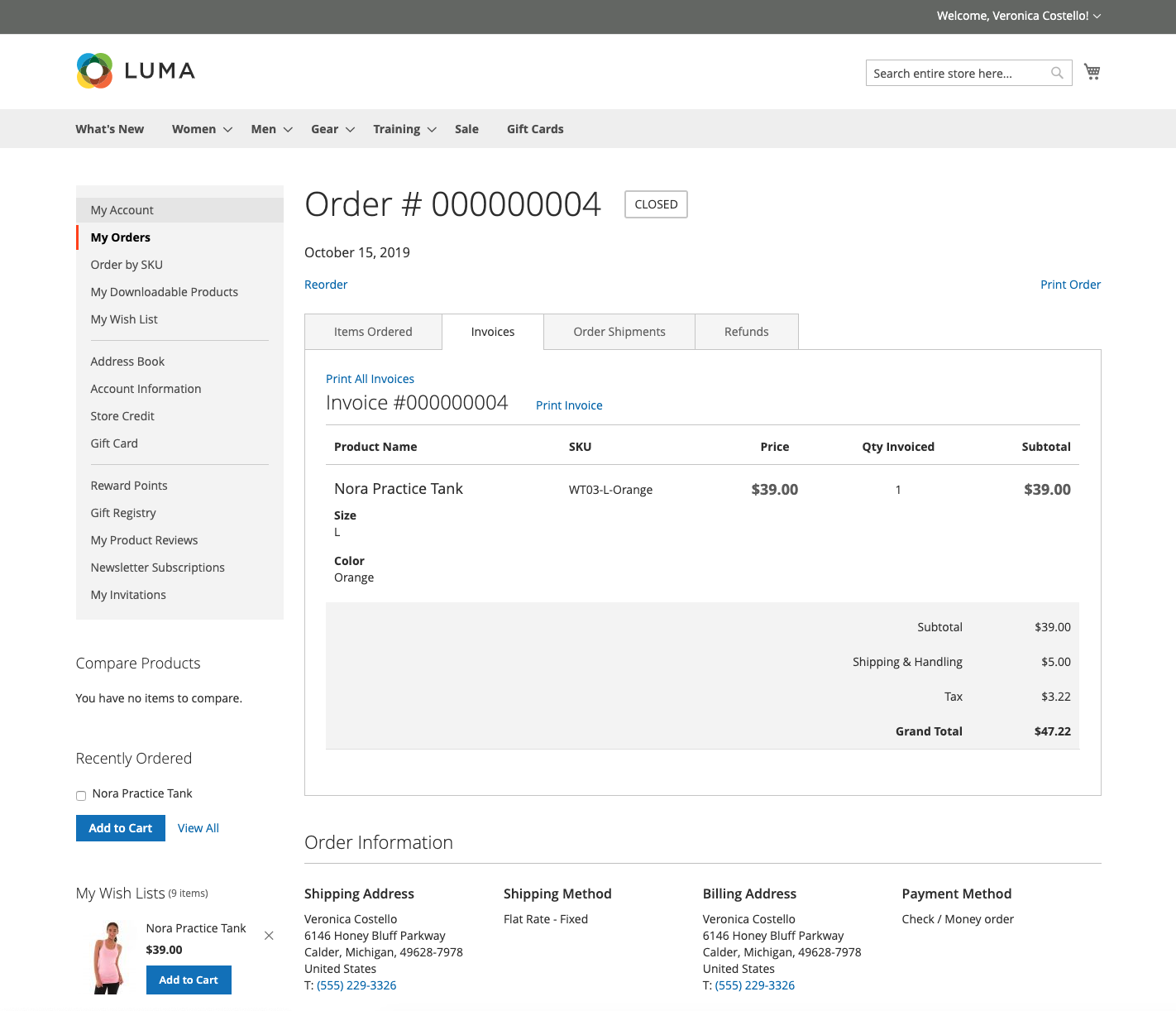 Rechnungen
Rechnungen -
-
Verwenden Sie das Dialogfeld Drucken, um den Druckvorgang abzuschließen.
Sendungen drucken
-
Klicken Sie auf der Registerkarte Sendungen bestellen auf einen der folgenden Punkte:
-
Alle Sendungen drucken
-
Sendung drucken
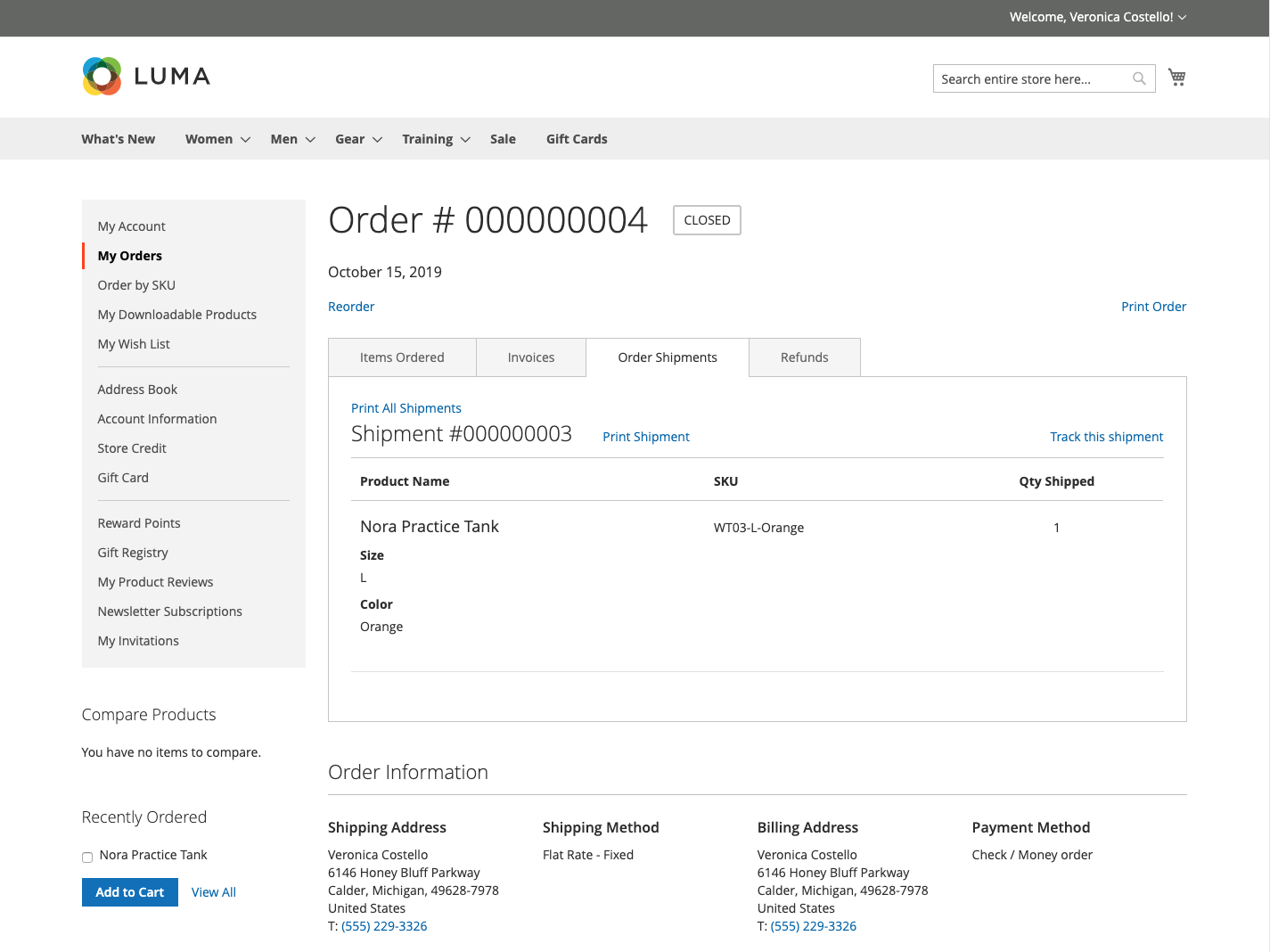 Alle Sendungen drucken
Alle Sendungen drucken -
-
Verwenden Sie das Dialogfeld Drucken, um den Druckvorgang abzuschließen.
Sendung verfolgen
-
Klicken Sie auf der Registerkarte Sendungen bestellen auf Diese Sendung verfolgen.
-
Alle verfügbaren Informationen zur Sendungsverfolgung werden in einem Popup-Fenster angezeigt.
-
Wenn Sie fertig sind, schließen Sie das Fenster.
Erstattungen drucken
-
Klicken Sie auf der Registerkarte Erstattungen auf einen der folgenden Punkte:
-
Alle Erstattungen drucken
-
Erstattung drucken
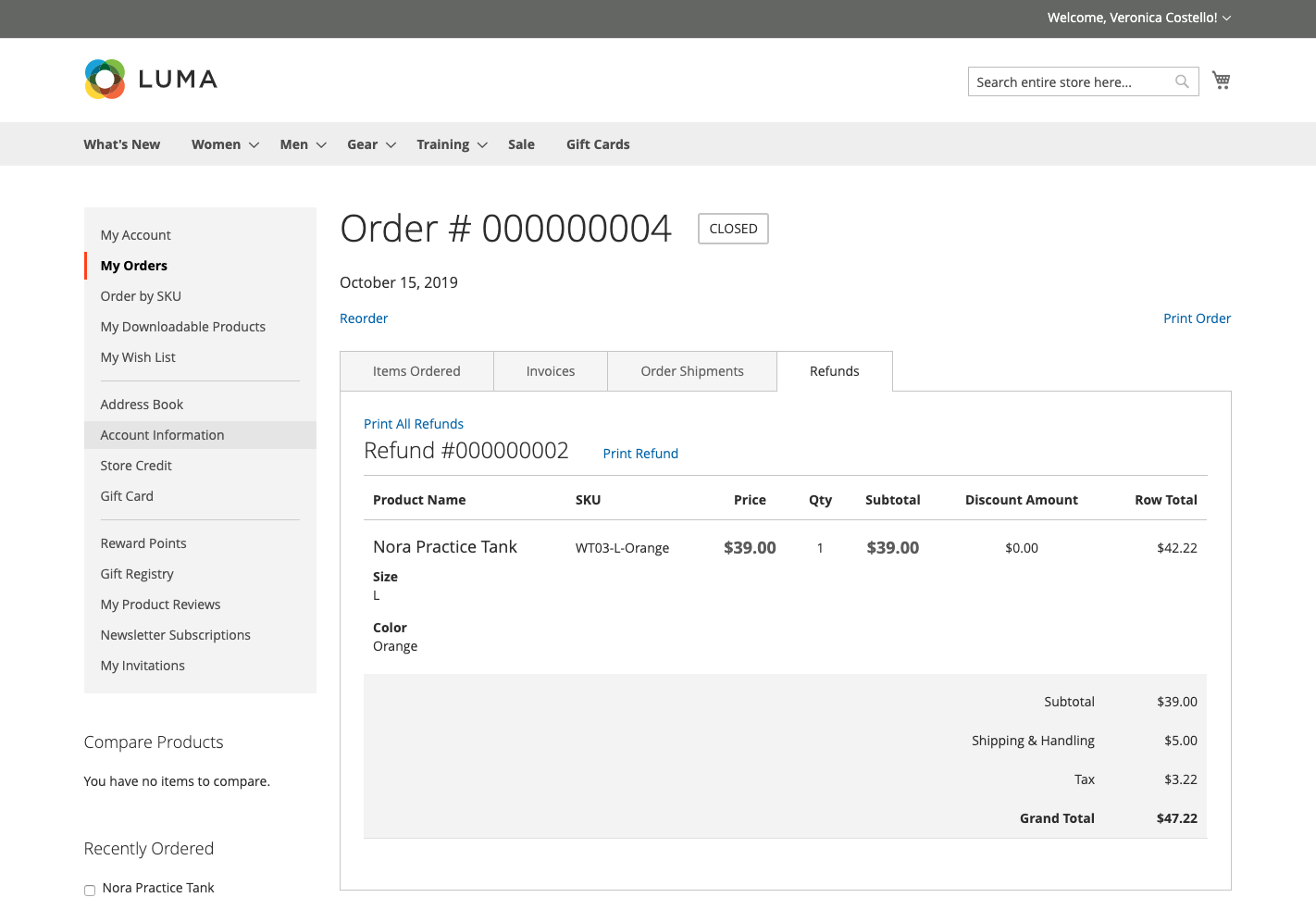 Erstattungen
Erstattungen -
-
Verwenden Sie das Dialogfeld Drucken, um den Druckvorgang abzuschließen.
